Étape 1
Rendez-vous à https://aka.ms/mfasetup à partir de votre ordinateur.
Connectez-vous en utilisant votre adresse courriel de Concordia.
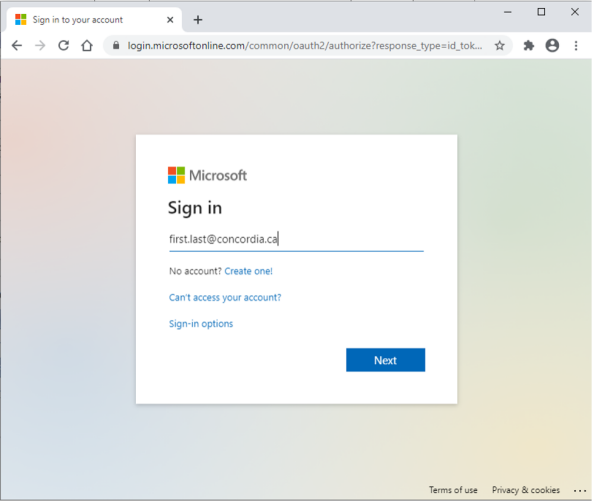
Rendez-vous à https://aka.ms/mfasetup à partir de votre ordinateur.
Connectez-vous en utilisant votre adresse courriel de Concordia.
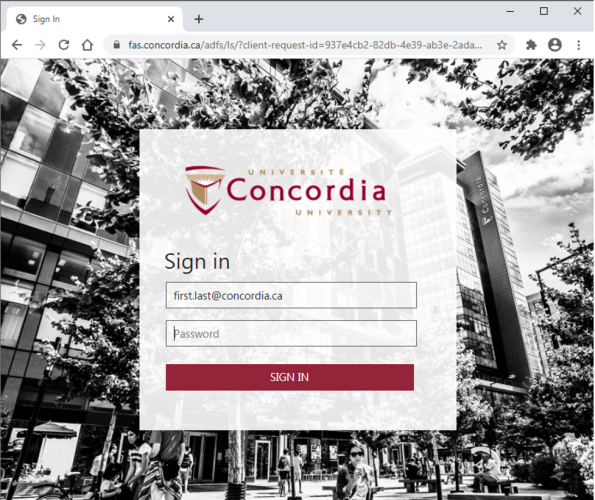
Vous devriez arriver sur la page de connexion de Concordia, où votre adresse courriel est déjà inscrite. Entrez votre mot de passe et cliquez sur Se connecter.
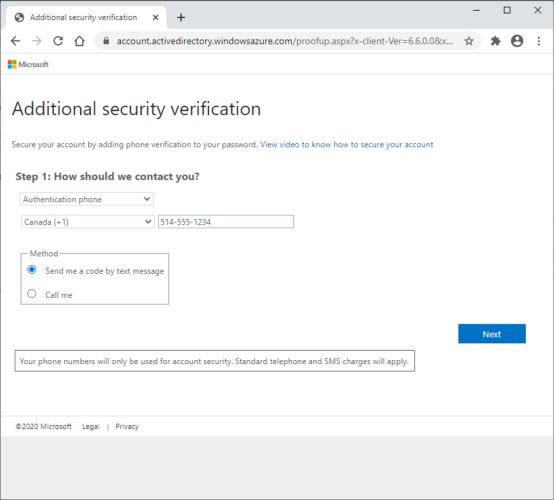
Sous Comment devons-nous vous contacter?, sélectionnez l’option Téléphone d’authentification.
Sélectionnez le code de pays Canada (+1) et saisissez votre indicatif régional et votre numéro de téléphone dans l’espace restant.
Sous Méthode, vous pouvez choisir de recevoir un code à six chiffres par message texte ou par appel téléphonique automatisé. Sélectionnez l’option voulue, puis cliquez sur Suivant dans le coin inférieur droit de l’écran.
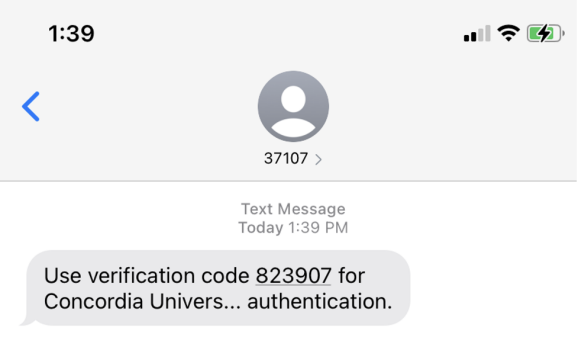
Si vous avez choisi de recevoir le code par message texte, le message ressemblera à ceci :
* Si vous avez choisi de recevoir le code par appel téléphonique automatisé, passez à l’étape 7.
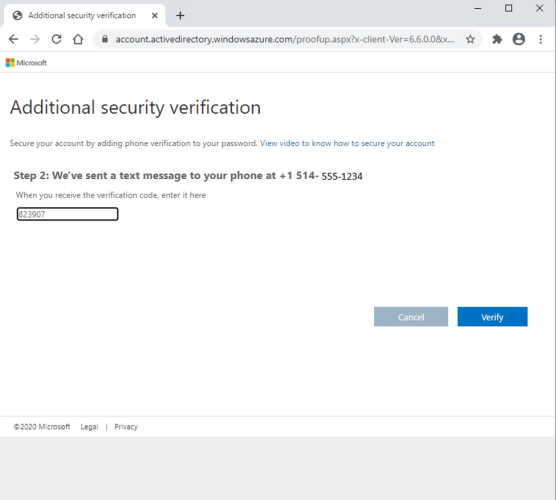
Saisissez le code à six chiffres reçu par message texte dans le champ de vérification, puis cliquez sur le bouton bleu Vérifier.
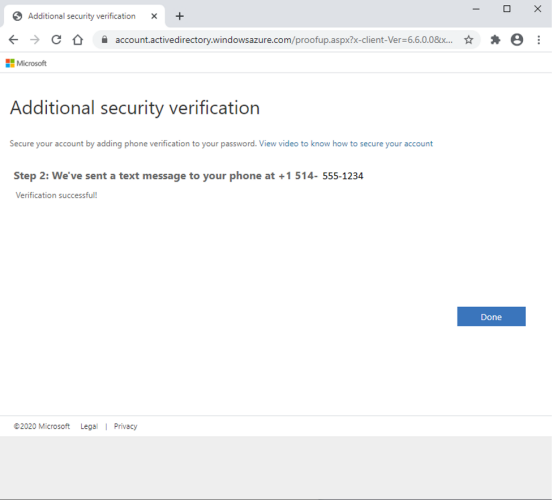
L’écran devrait se mettre à jour et indiquer que la vérification a réussi.
Cliquez sur Terminé pour conclure le processus de configuration.
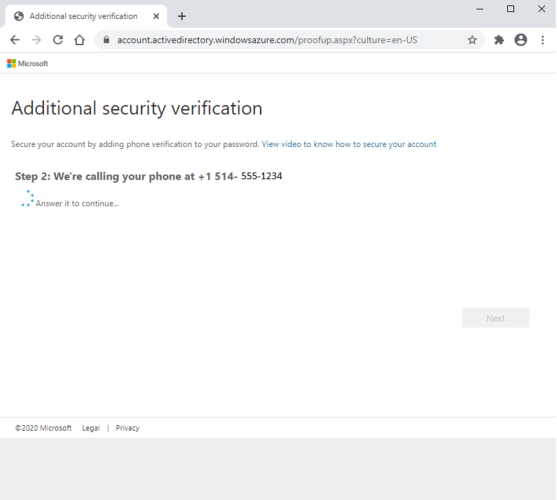
Si vous avez choisi de recevoir un appel téléphonique, vous verrez s’afficher ce message.
Dans les secondes qui suivent, vous devriez recevoir un appel au numéro fourni précédemment.
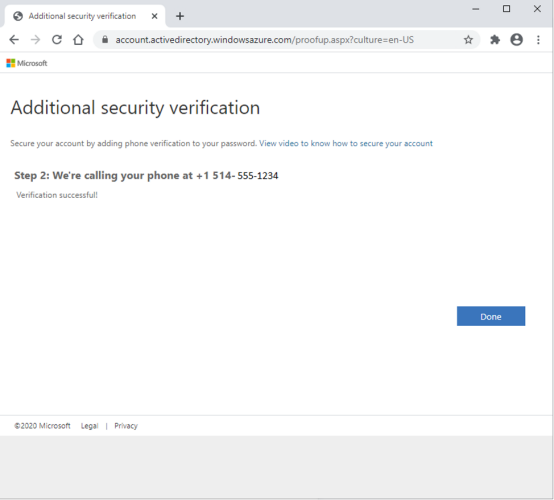
Le message automatisé vous demandera d’appuyer sur la touche dièse (#). Votre ordinateur affichera ensuite le message suivant.
La configuration est terminée.
Pour obtenir du soutien, écrivez au Service d’assistance à help@concordia.ca.
© Université Concordia